Работа с договорами
Электронные трудовые договоры
Электронные акты выполненых работ
Documentolog Market
Documentolog предоставляет открытое API для интеграции с различными системами, что позволяет автоматизировать процессы, такие как подписание и отправка документов.
Для использования API, необходимо зарегистрироваться в системе Documentolog и получить API-ключ
На сайте https://documentolog.com/ перейдите по кнопке “Начать бесплатно” и зарегистрируйтесь в системе Documentolog.
Для получения доступа к API Documentolog необходимо приобрести тариф Start+ или Business. Подробнее: https://documentolog.com/tariffs
После оплаты тарифа перейдите в раздел «Моя организация»
Перейдите по вкладке «Настройки»
Откройте раздел «Интеграции»
Скопируйте ваш API-ключ либо создайте новый
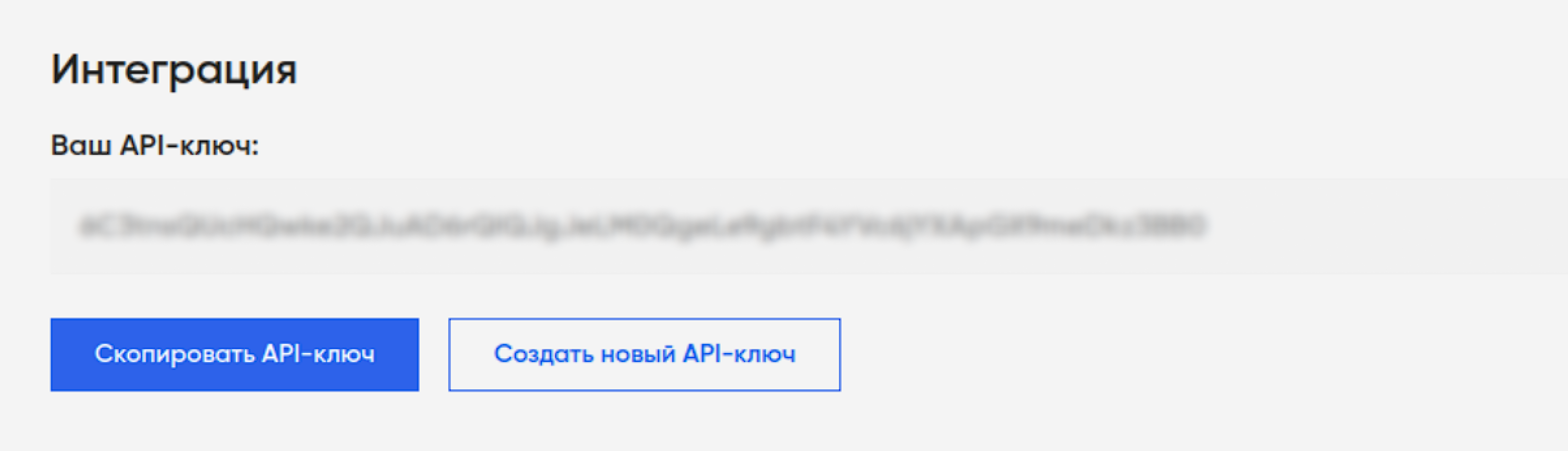
Сохраните ключ в безопасном месте, так как он будет использоваться для аутентификации ваших запросов.
Access Token необходим для работы с документами и их подписания через API
Часть 1: Получение Access Token1.1 Запрос Access Token:
Для получения Access Token выполните следующий c URL запрос:
curl --location 'https://apibusiness.documentolog.com/json/external/oauth/token' \
--header 'api-key: {{api-key}}' \
--header 'Content-Type: application/json' \
--data '{
"aAttachments": [
"https://business.documentolog.com/icons/android-icon-192x192.png"
],
"sSetWebhookUrl": "https://apibusiness.documentolog.com/external/test/webhook",
"iSendToRecipient": 1,
"mRecipient": [
"000000000000"
],
"iRecipientSignatureRequired": 1,
"mAvailableSignatureMethodsForRecipient": [
"eds",
"egov-qr"
],
"mAvailableSignatureMethods": [
"eds",
"egov-qr"
],
"sSender": "000000000000"
}'1.2 Параметры запроса:
aAttachments: Массив ссылок на файлы (поддерживаемые форматы: docx, doc, xlsx, xls, pptx, ppt, pdf, rar, zip, rtf, tiff, jpeg, jpg, png, gdoc).
sSetWebhookUrl: URL для получения результатов после подписания.
iSendToRecipient: Отправить ли документ получателю (1 = да, 0 = нет).
mRecipient: Список получателей (можно использовать ИИН, БИН или эл. почту).
iRecipientSignatureRequired: Требуется ли подпись получателя (1 = да, 0 = нет).
mAvailableSignatureMethodsForRecipient: Методы подписи для получателя (например, eds, egov-qr).
mAvailableSignatureMethods: Методы подписи для отправителя (например, eds, egov-qr).
sSender: Идентификационный номер отправителя.
1.3 Результат запроса
Успешный ответ на запрос будет иметь следующий формат:
{
"status": 1,
"data": {
"access_token": "eyJ0eXAiOiJKV1QiLCJhbGciOiJIUzI1NiJ9...",
"scope": "document-create|document-sign|document-show",
"token_type": "Bearer"
}
}Access_token: Токен, который необходимо использовать для доступа к ресурсам.
scope: Доступные действия с документами.
token_type: Тип токена, обычно "Bearer".
После получения Access token, его можно встроить в iframe для дальнейшего использования.
2.1 URL для встраивания
Используйте следующий URL, подставив полученный Access Token:
https://apibusiness.documentolog.com/external/sign/embedded?sParams={{data.access_token}}Пример встраивания:
<iframe src="https://apibusiness.documentolog.com/external/sign/embedded?sParams=eyJ0eXAiOiJKV1QiLCJhbGciOiJIUzI1NiJ9..." width="400px" height="600px"></iframe>Часть 3: Событие postMessage
3.1 Результат подписи
Когда процесс подписания завершается, iframe отправляет сообщение родительскому окну с помощью функции window.parent.postMessage. Вот пример сообщения:
{
isDocumentolog: true,
type: 'sign',
success: true | false,
signType: 'eds' | 'egov_gr'
}isDocumentolog: Флаг, указывающий на использование системы Documentolog (всегда true).
type: Тип события.
success: Результат подписи.
signType: Тип подписи, используемый при подписании (например, 'eds')
3.2 Закрытие iframe
При попытке закрытие iframe пользователем, iframe отправляет сообщение родительскому окну с помощью функции window.parent.postMessage. Вот пример сообщения:
{
isDocumentolog: true,
type: 'user-close',
success: false,
}isDocumentolog: Флаг, указывающий на использование системы Documentolog (всегда true).
type: Тип события.
success: Результат подписи.
На указанный в поле sWebhook будет отправлено сообщение после подписание документа:
{
"content": {
"document": "https://apibusiness.documentolog.com/external/document/view-document/dcs_universal_type/1234",
"download_all_files": "https://apibusiness.documentolog.com/external/media/download-many?files=4444",
"download_files": [
{
"name": "android-icon-192x192.png",
"link": "https://apibusiness.documentolog.com/external/media/download/4444"
}
],
"download_files_with_eds": [
{
"name": "android-icon-192x192.png",
"link": "https://apibusiness.documentolog.com/external/media/download-eds/dcs_universal_type/1234/4444"
}
],
"download_files_with_eds_ez": [
{
"name": "android-icon-192x192.png",
"link": "https://apibusiness.documentolog.com/external/media/download-eds-ez/dcs_universal_type/1234/4444"
}
]
}
}